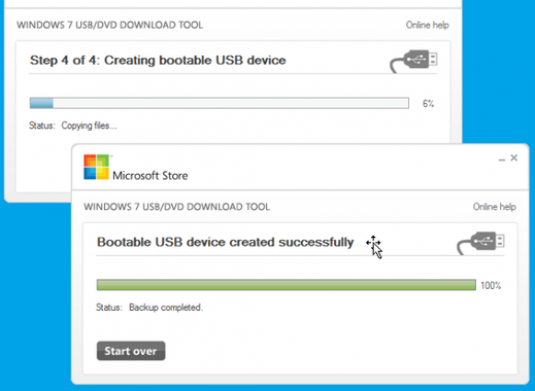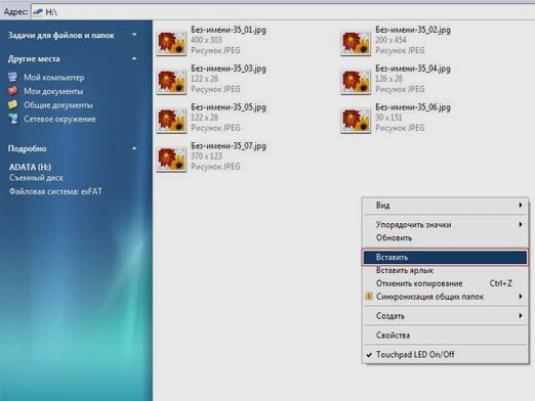Kā pieslēgt USB zibatmiņu?
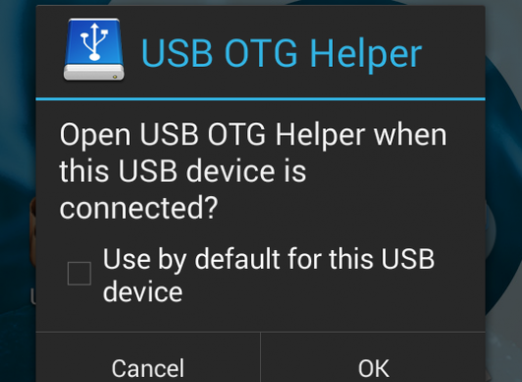
Noskatīties video



Šodien lielākā daļa datoru lietotājutehniķi dod priekšroku datiem, informācijai un failiem, izmantojot internetu vai zibatmiņu. Disku un disketes vecums ir pagātne. Tomēr šādā veidā ir viegli pārsūtīt datus starp ierīcēm, kurām ir normāls USB ports, un tās spēj noteikt USB zibatmiņas disku. Bet ir viedtālruņi un planšetdatori, no kuriem jūs varat pārsūtīt failus no zibatmiņas diska.
Apskatīsim, kā USB zibatmiņas disku savienot ar ierīcēm, kuru pamatā ir iOS un Android.
Kā savienot USB zibatmiņu ar Android
Pirms mēģināt pieslēgt USB zibatmiņu pieierīcei, jums ir nepieciešams lejupielādēt īpašu failu pārvaldnieku, kas var redzēt failus USB zibatmiņā. Pretējā gadījumā var gadīties, ka ierīce neatpazīst USB zibatmiņas disku. Šajā gadījumā populārs USB OTG palīgs ir lieliski. Pēc programmas instalēšanas jūs varat sākt savienot zibspuldzi ar ierīci. Lai to paveiktu, ir divi veidi:
- Ja ierīcei ir MicroUSB, tad savienojumu ar zibatmiņu nav grūti, iegādājoties speciālu adapteri ar MicroUSB.
- Ja ierīcē nav MicroUSB, tad jūs varat pievienot USB zibatmiņu tikai, iegādājoties īpašu adaptera vadu ar nepieciešamo savienotāju. Tas būs dārgāks nekā MicroUSB adapteris.
Pēc USB zibatmiņas pieslēgšanas tiks automātiski atklātas. Kad jūs dodaties programmā, USB OTG palīgs vai kāds cits failu pārvaldnieks, kas var atklāt failus USB zibatmiņā, var izmantot USB zibatmiņu.
Kā USB zibatmiņas disku savienot ar iOS
Oficiāli nav īpašas iOS ierīcesadapteri un ierīces zibatmiņas savienošanai. Uzņēmums visādā ziņā to novērš. Tomēr, ja jūsu iOS ierīce ir uzlauzta un atkārtoti parādīta, joprojām varat pievienot USB zibatmiņu. Lai to paveiktu:
- Jums nepieciešams iegādāties kameras savienojuma komplektu arUSB savienotājs. Oficiāli šis adapteris kalpo, lai pārsūtītu multivides failus no kameras un kameras. Tomēr, izmantojot adapteri, jūs joprojām varat pārsūtīt failus no USB zibatmiņas, ja iOS ierīce ir pārklāta.
- Lejupielādējiet un instalējiet failu pārvaldnieku iFile.
- Mēs ievietojam kameras savienojuma komplekta adapteri iOS ierīcē un tajā ievietojam USB zibatmiņu.
- Ekrānā var parādīties kļūda. Mēs nospiedam pogu "Noraidīt".
- Palaidiet iFile failu pārvaldnieku ierīcē. Pēc kāda laika viņš noteiks noņemamo disku.
Tagad jūs varat atvērt noņemamās diska mapi unskatīt saturu. Pateicoties failu pārvaldniekam, jūs varat kopēt un dzēst failus USB zibatmiņā, kā arī pārsūtīt tos uz savu iOS ierīci. Turklāt faila pārvaldnieka iestatījumos ir ieteicams iespējot failu nosaukumu parādīšanu, lai ērti atrast vajadzīgo failu. Lai rediģētu failus, jūs varat arī lejupielādēt īpašas lietojumprogrammas, kuras nav grūti atrast pirātisko forumos, kur tiek atjauninātas iOS ierīces.
Arī jūs varat izlasīt mūsu rakstus:
- Kā paātrināt zibatmiņas disku
- Kā lietot zibatmiņu